자습서: 이미지를 분류하기 위한 ML.NET 분류 모델 학습시키기
이미지 처리를 위해 미리 학습된 TensorFlow 모델을 사용하여 이미지를 분류하는 분류 모델을 학습시키는 방법을 알아봅니다.
TensorFlow 모델은 이미지를 천 개 범주로 분류하도록 학습되었습니다. TensorFlow 모델은 이미지의 패턴을 인식하는 방법을 알고 있으므로 ML.NET 모델은 파이프라인에서 이 모델의 일부를 사용하여 원시 이미지를 기능 또는 입력으로 변환함으로써 분류 모델을 학습시킬 수 있습니다.
이 자습서에서는 다음과 같은 작업을 수행하는 방법을 살펴봅니다.
- 문제 이해
- 미리 학습된 TensorFlow 모델을 ML.NET 파이프라인에 통합
- ML.NET 모델 학습 및 평가
- 테스트 이미지 분류
dotnet/samples 리포지토리에서 이 자습서의 소스 코드를 찾을 수 있습니다. 기본적으로 이 자습서의 .NET 프로젝트 구성은 .NET Core 2.2를 대상으로 합니다.
사전 요구 사항
적절한 기계 학습 작업 선택
딥러닝
딥 러닝은 Computer Vision 및 음성 인식과 같은 영역을 혁신적으로 바꾸는 기계 학습의 하위 집합입니다.
딥 러닝 모델은 여러 학습 계층이 포함된 대규모 레이블 지정 데이터 및 신경망 세트를 사용하여 학습됩니다. 딥 러닝
- Computer Vision과 같은 일부 작업에서 더 효과적으로 작동합니다.
- 상당한 양의 학습 데이터가 필요합니다.
이미지 분류는 다음과 같은 범주로 이미지를 자동으로 분류할 수 있는 특정 분류 작업입니다.
- 이미지에서 사람 얼굴을 인식하는지 여부.
- 고양이 및 개 인식.
또는 다음 이미지와 같이 이미지가 음식, 장난감 또는 어플라이언스인지 확인:



참고
앞의 이미지는 Wikimedia Commons에 속하고 다음 특성을 사용합니다.
- “220px-Pepperoni_pizza.jpg” 공용 도메인, https://commons.wikimedia.org/w/index.php?curid=79505,
- “119px-Nalle_-_a_small_brown_teddy_bear.jpg” 작성자: Jonik - 직접 사진 촬영, CC BY-SA 2.0, https://commons.wikimedia.org/w/index.php?curid=48166.
- “193px-Broodrooster.jpg” 작성자: M.Minderhoud - 직접 작업, CC BY-SA 3.0, https://commons.wikimedia.org/w/index.php?curid=27403
이미지 분류 모델을 처음부터 학습시키려면 수백만 개의 매개 변수, 많은 레이블 지정 학습 데이터, 많은 양의 컴퓨팅 리소스(수백 시간의 GPU 시간)를 설정해야 합니다. 사용자 지정 모델을 처음부터 학습시키는 것만큼 효과적이지는 않지만, 미리 학습된 모델을 사용하면 수천 개 이미지 및 수백만 개 레이블 지정 이미지를 사용하여 이 프로세스를 간소화하고 사용자 지정 모델을 매우 빠르게 빌드할 수 있습니다(GPU가 없는 머신에서는 1시간 이내에 가능). 이 자습서에서는 해당 프로세스를 좀 더 축소하여 12개의 학습 이미지만 사용합니다.
Inception model은 이미지를 천 개의 범주로 분류하도록 학습되지만, 이 자습서에서는 더 작은 범주 세트 및 해당 범주로만 이미지를 분류해야 합니다. 이미지를 인식하고 사용자 지정 이미지 분류자의 제한된 새 범주로 분류하는 Inception model의 기능을 사용할 수 있습니다.
- 음식
- 장난감
- 어플라이언스
이 자습서에서는 ImageNet 데이터 세트에 대해 학습된 인기 있는 이미지 인식 모델인 TensorFlow Inception 딥 러닝 모델을 사용합니다. TensorFlow 모델은 전체 이미지를 “Umbrella”, “Jersey” 및 “Dishwasher” 등의 천 개 클래스로 분류합니다.
Inception model은 수천 개의 이미지를 기반으로 미리 학습되었으므로 이미지 식별에 필요한 이미지 기능을 내부적으로 포함합니다. 모델에서 이러한 내부 이미지 기능을 활용하여 훨씬 더 적은 수의 클래스를 새 모델에 학습시킬 수 있습니다.
다음 다이어그램과 같이 .NET Core 또는 .NET Framework 애플리케이션에서 ML.NET NuGet 패키지에 대한 참조를 추가합니다. 기본적으로 ML.NET은 기존 학습된 TensorFlow 모델 파일을 로드하는 코드를 작성하는 데 사용할 수 있는 네이티브 TensorFlow 라이브러리를 포함하고 참조합니다.
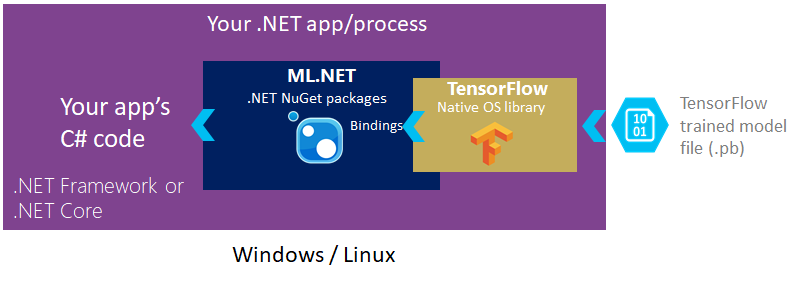
다중 클래스 분류
TensorFlow 개시 모델을 사용하여 기존 기계 학습 알고리즘에 대한 입력으로 적합한 기능을 추출한 후에 ML.NET 다중 클래스 분류자를 추가합니다.
이 경우에 사용되는 특정 트레이너는 다항 로지스틱 회귀 알고리즘입니다.
이 트레이너가 구현하는 알고리즘은 이미지 데이터에 심층 학습 모델이 작동하는 경우에 해당하는 많은 기능을 사용할 때 발생하는 문제에 잘 작동합니다.
자세한 내용은 딥 러닝 대 기계 학습을 참조하세요.
데이터
두 개의 데이터 소스인 .tsv 파일 및 이미지 파일이 있습니다. tags.tsv 파일에는 두 개의 열이 있습니다. 첫 번째 열은 ImagePath로 정의되고 두 번째 열은 이미지에 해당하는 Label입니다. 다음 예제 파일에는 머리글 행이 없고 다음과 같이 표시됩니다.
broccoli.jpg food
pizza.jpg food
pizza2.jpg food
teddy2.jpg toy
teddy3.jpg toy
teddy4.jpg toy
toaster.jpg appliance
toaster2.png appliance
학습 및 테스트 이미지는 zip 파일로 다운로드할 수 있는 자산 폴더에 있습니다. 이 이미지는 Wikimedia Commons에 속합니다.
Wikimedia Commons, 무료 미디어 리포지토리. 2018년 10월 17일 10시 48분 검색된 위치: https://commons.wikimedia.org/wiki/Pizzahttps://commons.wikimedia.org/wiki/Toasterhttps://commons.wikimedia.org/wiki/Teddy_bear
설정
프로젝트 만들기
"TransferLearningTF"라는 C# 콘솔 애플리케이션을 만듭니다. 다음 단추를 클릭합니다.
사용할 프레임워크로 .NET 6을 선택합니다. 만들기 단추를 클릭합니다.
Microsoft.ML NuGet 패키지를 설치합니다.
참고
이 샘플에서는 별도로 지정하지 않은 한 언급된 NuGet 패키지의 최신 안정화 버전을 사용합니다.
- 솔루션 탐색기에서 프로젝트를 마우스 오른쪽 단추로 클릭하고 NuGet 패키지 관리를 선택합니다.
- 패키지 소스로 “nuget.org”를 선택하고, [찾아보기] 탭을 선택하고, Microsoft.ML을 검색합니다.
- 설치 단추를 선택합니다.
- 변경 내용 미리 보기 대화 상자에서 확인 단추를 선택합니다.
- 나열된 패키지 라이선스 조건에 동의하면 라이선스 수락 대화 상자에서 동의함 단추를 선택합니다.
- Microsoft.ML.ImageAnalytics, SciSharp.TensorFlow.Redist, Microsoft.ML.TensorFlow에 대해 이러한 단계를 반복합니다.
자산 다운로드
프로젝트 자산 디렉터리 zip 파일을 다운로드하고 압축을 풉니다.
assets디렉터리를 TransferLearningTF 프로젝트 디렉터리에 복사합니다. 이 디렉터리 및 해당 하위 디렉터리에는 이 자습서에 필요한 데이터 및 지원 파일이 포함되어 있습니다(다음 단계에서 다운로드 및 추가하는 Inception 모델 제외).Inception 모델을 다운로드하고 압축을 풉니다.
방금 TransferLearningTF 프로젝트
assets/inception디렉터리에 압축을 푼inception5h디렉터리의 콘텐츠를 복사합니다. 이 디렉터리에는 다음 이미지와 같이 이 자습서에 필요한 모델 및 추가 지원 파일이 포함되어 있습니다.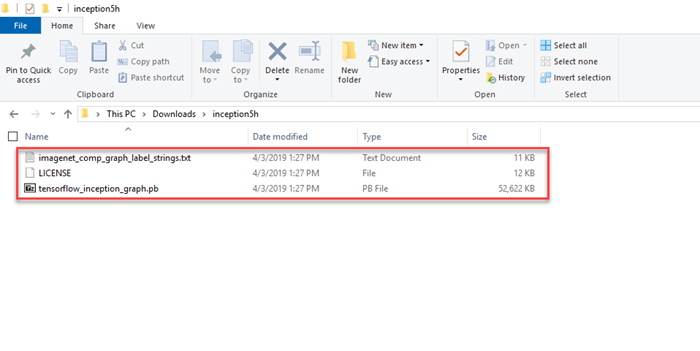
솔루션 탐색기에서 자산 디렉터리 및 하위 디렉터리의 각 파일을 마우스 오른쪽 단추로 클릭하고 속성을 선택합니다. 고급 아래에서 출력 디렉터리에 복사 값을 변경된 내용만 복사로 변경합니다.
클래스 만들기 및 경로 정의
Program.cs 파일 맨 위에 다음 추가
using문을 추가합니다.using Microsoft.ML; using Microsoft.ML.Data;다음 코드를 using 문 바로 아래 줄에 추가하여 자산 경로를 지정합니다.
string _assetsPath = Path.Combine(Environment.CurrentDirectory, "assets"); string _imagesFolder = Path.Combine(_assetsPath, "images"); string _trainTagsTsv = Path.Combine(_imagesFolder, "tags.tsv"); string _testTagsTsv = Path.Combine(_imagesFolder, "test-tags.tsv"); string _predictSingleImage = Path.Combine(_imagesFolder, "toaster3.jpg"); string _inceptionTensorFlowModel = Path.Combine(_assetsPath, "inception", "tensorflow_inception_graph.pb");입력 데이터 및 예측에 대한 클래스를 만듭니다.
public class ImageData { [LoadColumn(0)] public string? ImagePath; [LoadColumn(1)] public string? Label; }ImageData는 입력 이미지 데이터 클래스이며 다음 String 필드를 포함합니다.ImagePath에는 이미지 파일 이름이 포함됩니다.Label에는 이미지 레이블의 값이 포함됩니다.
ImagePrediction의 새 클래스를 프로젝트에 추가합니다.public class ImagePrediction : ImageData { public float[]? Score; public string? PredictedLabelValue; }ImagePrediction은 이미지 예측 클래스이며 다음 필드를 포함합니다.Score에는 지정된 이미지 분류를 위한 신뢰율이 포함됩니다.PredictedLabelValue에는 예측된 이미지 분류 레이블의 값이 포함됩니다.
ImagePrediction은 모델이 학습된 후 예측에 사용되는 클래스입니다. 이 클래스에는 이미지 경로의string(ImagePath)이 포함됩니다.Label은 모델을 다시 사용하고 학습시키는 데 사용됩니다.PredictedLabelValue은 예측 및 평가 중에 사용됩니다. 평가를 위해 학습 데이터가 있는 입력, 예측 값 및 모델이 사용됩니다.
변수 초기화
MLContext의 새 인스턴스를 사용하여mlContext변수를 초기화합니다.Console.WriteLine("Hello World!")줄을 다음 코드로 바꿉니다.MLContext mlContext = new MLContext();MLContext 클래스는 모든 ML.NET 작업의 시작점이며,
mlContext를 초기화하면 모델 생성 워크플로 개체 간에 공유할 수 있는 새 ML.NET 환경이 생성됩니다. 개념적으로 Entity Framework의DBContext와 유사합니다.
개시 모델 매개 변수에 대한 구조체 만들기
개시 모델에는 전달해야 하는 여러 가지 매개 변수가 있습니다.
mlContext변수를 초기화한 직후에 다음 코드를 사용하여 매개 변수 값을 식별 이름에 매핑하는 구조체를 만듭니다.struct InceptionSettings { public const int ImageHeight = 224; public const int ImageWidth = 224; public const float Mean = 117; public const float Scale = 1; public const bool ChannelsLast = true; }
표시 유틸리티 메서드 만들기
이미지 데이터와 관련 예측을 여러 번 표시하므로 표시 유틸리티 메서드를 만들어 이미지 및 예측 결과 표시를 처리합니다.
다음 코드를 사용하여
InceptionSettings구조체 바로 뒤에DisplayResults()메서드를 만듭니다.void DisplayResults(IEnumerable<ImagePrediction> imagePredictionData) { }다음과 같이
DisplayResults메서드의 본문을 채웁니다.foreach (ImagePrediction prediction in imagePredictionData) { Console.WriteLine($"Image: {Path.GetFileName(prediction.ImagePath)} predicted as: {prediction.PredictedLabelValue} with score: {prediction.Score?.Max()} "); }
예측을 수행하는 메서드 만들기
다음 코드를 사용하여
DisplayResults()메서드 바로 앞에ClassifySingleImage()메서드를 만듭니다.void ClassifySingleImage(MLContext mlContext, ITransformer model) { }단일
ImagePath의 정규화된 경로 및 이미지 파일 이름을 포함하는ImageData개체를 만듭니다. 메서드의 다음 줄ClassifySingleImage()로 다음 코드를 추가합니다.var imageData = new ImageData() { ImagePath = _predictSingleImage };ClassifySingleImage메서드에서 다음 코드를 그 다음 줄로 추가하여 단일 예측을 수행합니다.// Make prediction function (input = ImageData, output = ImagePrediction) var predictor = mlContext.Model.CreatePredictionEngine<ImageData, ImagePrediction>(model); var prediction = predictor.Predict(imageData);예측을 가져오려면 Predict() 메서드를 사용합니다. PredictionEngine은 데이터의 단일 인스턴스에 대한 예측을 수행할 수 있는 편리한 API입니다.
PredictionEngine는 스레드로부터 안전하지 않습니다. 단일 스레드 또는 프로토타입 환경에서 사용할 수 있습니다. 프로덕션 환경에서 성능 및 스레드 보안을 개선하려면PredictionEnginePool서비스를 사용합니다. 이 서비스는 애플리케이션 전체에서 사용할PredictionEngine개체의ObjectPool을 만듭니다. ASP.NET Core Web API에서PredictionEnginePool을 사용하는 방법에 대한 이 가이드를 참조하세요.참고
PredictionEnginePool서비스 확장은 현재 미리 보기 상태입니다.예측 결과를
ClassifySingleImage()메서드의 다음 코드 줄로 표시합니다.Console.WriteLine($"Image: {Path.GetFileName(imageData.ImagePath)} predicted as: {prediction.PredictedLabelValue} with score: {prediction.Score?.Max()} ");
ML.NET 모델 파이프라인 생성
ML.NET 모델 파이프라인은 추정기의 체인입니다. 파이프라인을 구성하는 동안에는 실행이 발생하지 않습니다. 추정기 개체가 만들어졌지만 실행되지 않습니다.
모델을 생성하는 메서드 추가
이 메서드는 자습서의 핵심입니다. 모델에 대한 파이프라인을 만들고 파이프라인을 학습하여 ML.NET 모델을 생성합니다. 또한 확인되지 않은 이전 테스트 데이터를 기준으로 모델을 평가합니다.
다음 코드를 사용하여
InceptionSettings구조체 바로 뒤 및DisplayResults()메서드 바로 앞에GenerateModel()메서드를 만듭니다.ITransformer GenerateModel(MLContext mlContext) { }추정기를 추가하여 이미지 데이터에서 픽셀을 로드하고, 크기를 조정하고, 추출합니다.
IEstimator<ITransformer> pipeline = mlContext.Transforms.LoadImages(outputColumnName: "input", imageFolder: _imagesFolder, inputColumnName: nameof(ImageData.ImagePath)) // The image transforms transform the images into the model's expected format. .Append(mlContext.Transforms.ResizeImages(outputColumnName: "input", imageWidth: InceptionSettings.ImageWidth, imageHeight: InceptionSettings.ImageHeight, inputColumnName: "input")) .Append(mlContext.Transforms.ExtractPixels(outputColumnName: "input", interleavePixelColors: InceptionSettings.ChannelsLast, offsetImage: InceptionSettings.Mean))이미지 데이터를 TensorFlow 모델에 필요한 형식으로 처리해야 합니다. 이 경우, 이미지는 메모리에 로드되고 일관된 크기로 조정되며 픽셀이 숫자 벡터로 추출됩니다.
추정기를 추가하여 TensorFlow 모델을 로드하고 점수를 계산합니다.
.Append(mlContext.Model.LoadTensorFlowModel(_inceptionTensorFlowModel). ScoreTensorFlowModel(outputColumnNames: new[] { "softmax2_pre_activation" }, inputColumnNames: new[] { "input" }, addBatchDimensionInput: true))파이프라인의 이 단계는 TensorFlow 모델을 메모리로 로드한 다음, TensorFlow 모델 네트워크를 통해 픽셀 값의 벡터를 처리합니다. 심층 학습 모델에 입력을 적용하고 모델을 사용하여 출력을 생성하는 것을 점수 매기기라고 합니다. 모델을 전체적으로 사용하는 경우 점수를 매기기 위해 유추 또는 예측을 수행됩니다.
이 경우에는 유추를 수행하는 계층인 마지막 계층을 제외한 모든 TensorFlow 모델을 사용합니다. 마지막에서 두 번째 계층의 출력은
softmax_2_preactivation이 레이블로 지정됩니다. 이 계층의 출력은 사실상 원래 입력 이미지의 특징을 나타내는 기능 벡터입니다.TensorFlow 모델에서 생성된 이 기능 벡터는 ML.NET 학습 알고리즘에 대한 입력으로 사용됩니다.
학습 데이터의 문자열 레이블을 정수 키 값에 매핑하는 추정기를 추가합니다.
.Append(mlContext.Transforms.Conversion.MapValueToKey(outputColumnName: "LabelKey", inputColumnName: "Label"))다음에 추가된 ML.NET 트레이너에서는 해당 레이블이 임의 문자열이 아닌
key형식 이어야 합니다. 키는 문자열 값에 일대일로 매핑되는 숫자입니다.다음과 같이 ML.NET 학습 알고리즘을 추가합니다.
.Append(mlContext.MulticlassClassification.Trainers.LbfgsMaximumEntropy(labelColumnName: "LabelKey", featureColumnName: "softmax2_pre_activation"))예측 키 값을 문자열에 다시 매핑하는 추정기를 추가합니다.
.Append(mlContext.Transforms.Conversion.MapKeyToValue("PredictedLabelValue", "PredictedLabel")) .AppendCacheCheckpoint(mlContext);
모델 학습
LoadFromTextFile 래퍼를 사용하여 학습 데이터를 로드합니다.
GenerateModel()메서드에 아래 코드를 다음 줄로 추가합니다.IDataView trainingData = mlContext.Data.LoadFromTextFile<ImageData>(path: _trainTagsTsv, hasHeader: false);ML.NET의 데이터는 IDataView 인터페이스로 표시됩니다.
IDataView는 표 형식 데이터(숫자 및 텍스트)를 유연하고 효율적으로 설명하는 방법입니다. 데이터를 텍스트 파일 또는 실시간(예: SQL 데이터베이스 또는 로그 파일)에서IDataView개체로 로드할 수 있습니다.위에 로드된 데이터로 모델을 학습시킵니다.
ITransformer model = pipeline.Fit(trainingData);Fit()메서드는 학습 데이터 세트를 파이프라인에 적용하여 모델을 학습시킵니다.
모델의 정확도 평가
GenerateModel메서드의 다음 줄에 다음 코드를 추가하여 테스트 데이터를 로드하고 변환합니다.IDataView testData = mlContext.Data.LoadFromTextFile<ImageData>(path: _testTagsTsv, hasHeader: false); IDataView predictions = model.Transform(testData); // Create an IEnumerable for the predictions for displaying results IEnumerable<ImagePrediction> imagePredictionData = mlContext.Data.CreateEnumerable<ImagePrediction>(predictions, true); DisplayResults(imagePredictionData);모델을 평가하는 데 사용할 수 있는 몇 가지 샘플 이미지가 있습니다. 학습 데이터와 마찬가지로, 이러한 이미지도 모델에서 변환할 수 있도록
IDataView로 로드해야 합니다.GenerateModel()메서드에 다음 코드를 추가하여 모델을 평가합니다.MulticlassClassificationMetrics metrics = mlContext.MulticlassClassification.Evaluate(predictions, labelColumnName: "LabelKey", predictedLabelColumnName: "PredictedLabel");예측 세트가 있으면 Evaluate() 메서드가 다음을 수행합니다.
- 모델을 평가합니다(예측 값을 테스트 데이터 세트
labels와 비교). - 모델 성능 메트릭을 반환합니다.
- 모델을 평가합니다(예측 값을 테스트 데이터 세트
모델 정확도 메트릭 표시
다음 코드를 사용하여 메트릭을 표시하고, 결과를 공유한 다음, 작업을 수행합니다.
Console.WriteLine($"LogLoss is: {metrics.LogLoss}"); Console.WriteLine($"PerClassLogLoss is: {String.Join(" , ", metrics.PerClassLogLoss.Select(c => c.ToString()))}");이미지 분류를 위해 다음 메트릭이 평가됩니다.
Log-loss- 로그 손실을 참조하세요. 로그 손실을 가능한 한 0에 가깝게 합니다.Per class Log-loss. 클래스별 로그 손실을 가능한 한 0에 가깝게 합니다.
다음 코드를 추가하여 학습된 모델을 다음 줄로 반환합니다.
return model;
애플리케이션을 실행합니다.
MLContext 클래스를 만든 후
GenerateModel호출을 추가합니다.ITransformer model = GenerateModel(mlContext);GenerateModel()메서드 호출 다음에ClassifySingleImage()메서드 호출을 추가합니다.ClassifySingleImage(mlContext, model);콘솔 앱을 실행합니다(Ctrl + F5). 다음 출력과 같은 결과가 나타나야 합니다. (경고 또는 처리 메시지가 표시될 수 있지만 이러한 메시지는 명확성을 위해 다음 결과에서 제거되었습니다.)
=============== Training classification model =============== Image: broccoli2.jpg predicted as: food with score: 0.8955513 Image: pizza3.jpg predicted as: food with score: 0.9667718 Image: teddy6.jpg predicted as: toy with score: 0.9797683 =============== Classification metrics =============== LogLoss is: 0.0653774699265059 PerClassLogLoss is: 0.110315812569315 , 0.0204391272836966 , 0 =============== Making single image classification =============== Image: toaster3.jpg predicted as: appliance with score: 0.9646884
지금까지 이제 이미지 처리를 위해 미리 학습된 TensorFlow를 사용하여 이미지를 분류하는 분류 모델을 ML.NET에서 빌드했습니다.
dotnet/samples 리포지토리에서 이 자습서의 소스 코드를 찾을 수 있습니다.
본 자습서에서는 다음 작업에 관한 방법을 학습했습니다.
- 문제 이해
- 미리 학습된 TensorFlow 모델을 ML.NET 파이프라인에 통합
- ML.NET 모델 학습 및 평가
- 테스트 이미지 분류
기계 학습 샘플 GitHub 리포지토리를 확인하여 확장된 이미지 분류 샘플을 살펴보세요.
.NET
